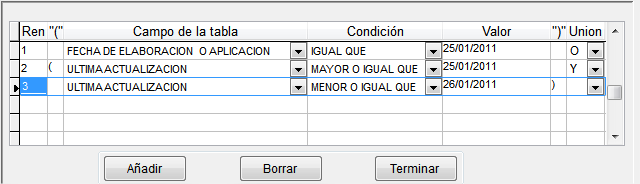INSUMOS
POR DOCUMENTOS: Este reporte
proporciona un concentrado de las cantidades totales que intervienen
en un tipo de documento, con su costo y ganancia bruta.

Proporcione
los siguientes datos:
Documento.-
Seleccione el tipo de documento
de compra que aparecer en el reporte.
Clasificación
del documento.- Seleccione su
clasificación ( en caso de que la tenga).
Desde
la fecha.- Proporcione la fecha
inicial para el reporte.
Hasta
la fecha.- Proporcione
la fecha final para el reporte.
 Indique
el tipo de costeo de inventario que utilizará para generar la
ganancia. Si utiliza formula deberá de dar la formula que
calcula el costo de inventario.
Indique
el tipo de costeo de inventario que utilizará para generar la
ganancia. Si utiliza formula deberá de dar la formula que
calcula el costo de inventario.
 Almacén.-
Especifique el almacén que quiere en el reporte. Puede
especificar la opción “TODOS” si quiere que
aparezcan todos los almacenes en el reporte.
Almacén.-
Especifique el almacén que quiere en el reporte. Puede
especificar la opción “TODOS” si quiere que
aparezcan todos los almacenes en el reporte.
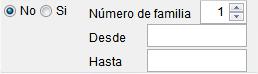 Por
familias:
Por
familias:
Especifique
si quiere los datos del reporte separados por familia.
En
caso de seleccionar la opción “Si” proporcione
además:
Número
de familia.- Número
de familia que se tomará para la separación en el
reporte.
Desde.-
Proporcione la clave inicial de la familia para
el reporte.
Hasta.-
Proporcione
la clave final de la familia para el reporte.
Orden.-
Especifique
como quiere ordenado el reporte:
 Mostrará
el reporte ordenado por clave de insumo.
Mostrará
el reporte ordenado por clave de insumo.
 Mostrará
el reporte ordenado por la descripción del insumo.
Mostrará
el reporte ordenado por la descripción del insumo.
 Mostrará
el reporte ordenado por el Sku del insumo.
Mostrará
el reporte ordenado por el Sku del insumo.
Desde.-
Proporcione el valor
inicial para el reporte.
Hasta.-
Proporcione
el valor final para el reporte.
Condiciones.-
Permite
filtrar el reporte según una condición definida.

Señale
en la casilla correspondiente si desea o no condicionar el resultado
del reporte. En caso de señalar que desea condicionar el
reporte, escoja el número de condición (al cambiar el
número de condición, aparecerá automáticamente
la condición que pertenece) y si la quiere editar oprima el
botón correspondiente. Haga lo mismo si quiere crear una
nueva condición.
Si
escoge editar o nueva condición aparecerá la siguiente
ventana
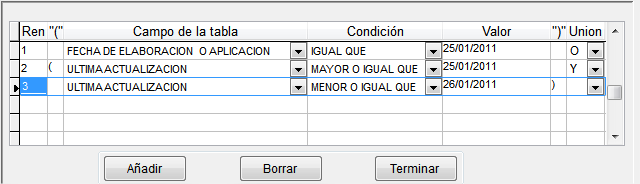
 Permite
añadir un renglón de condiciones para nuestro reporte.
Permite
añadir un renglón de condiciones para nuestro reporte.
 Borra
la condición donde se encuentra posicionado.
Borra
la condición donde se encuentra posicionado.
 Termina
de hacer la condición del reporte y regresa a la pantalla
principal del reporte.
Termina
de hacer la condición del reporte y regresa a la pantalla
principal del reporte.
Ren.-
Muestra
el número de renglón en donde se encuentra
posicionado.
(.-
Nos
permite abrir el paréntesis derecho para agrupar las
distintas condiciones en caso de ser necesario.
Campo
de la tabla.- Seleccione
el campo de la tabla sobre el cual tomara efecto la condición.
Condición.-
Seleccione la condición que afectara al campo antes
seleccionado. Las opciones son: Mayor
que (>), menor que (<), mayor
o igual que (>=), menor o igual que (<=), igual que (=) , esté
en , no esté en, entre y contiene.
Valor.-
Teclee
el valor o valores para que sea evaluada la expresión. Si
selecciona las opciones esté
en, no esté en, y entre
tiene que
poner por lo menos 2 valores separados por una coma y entre
paréntesis, de lo contrario le mostrar un error de sintaxis.
).-
Nos
permite cerrar un paréntesis para agrupar las distintas
condiciones en caso de ser necesario.
Unión.-
Especifique
si tendrán relación un renglón con otro
mediante una unión, esta unión puede ser mediante los
condicionantes Y, O, en el caso de Y se tienen que cumplir todas las
condiciones que se incluyen en la unión, en el caso de O con
una que se cumpla es suficiente.
Salida
por:
 El
reporte se ve en la pantalla.
El
reporte se ve en la pantalla.
 El
reporte se imprime en la impresora.
El
reporte se imprime en la impresora.
 Se
generar el reporte en un archivo tipo PDF.
Se
generar el reporte en un archivo tipo PDF.
 Se
generar el reporte en un archivo tipo TXT.
Se
generar el reporte en un archivo tipo TXT.
 Se
generar el reporte en un archivo con formato HTML.
Se
generar el reporte en un archivo con formato HTML.
 Se
generar el reporte en un archivo con formato XLS (Excel).
Se
generar el reporte en un archivo con formato XLS (Excel).
 Imprimir.-
Manda
imprimir el reporte.
Imprimir.-
Manda
imprimir el reporte.
 Esta
opción genera el reporte en pantalla, pero utiliza un visor
mejorado de VFP.
Esta
opción genera el reporte en pantalla, pero utiliza un visor
mejorado de VFP.

Este
visor tiene varias opciones como son :
 Ir
a la primer pagina del reporte.
Ir
a la primer pagina del reporte.
 Regresar
una pagina.
Regresar
una pagina.
 Ir
a una pagina escogida.
Ir
a una pagina escogida.
 Avanzar
una pagina.
Avanzar
una pagina.
 Avanza
al final del reporte.
Avanza
al final del reporte.
 Escala
del reporte en pantalla
Escala
del reporte en pantalla
 Número
de paginas por pantalla
Número
de paginas por pantalla
 Mostrar
vistas en miniaturas del reporte.
Mostrar
vistas en miniaturas del reporte.
 La
impresora por donde saldrá el reporte
La
impresora por donde saldrá el reporte
 Manda el reporte a un archivo
xls,
doc, pdf, htm o xml.
Manda el reporte a un archivo
xls,
doc, pdf, htm o xml.
 Manda
el reporte por medio de mail.
Manda
el reporte por medio de mail.
 Configuración
de impresora.
Configuración
de impresora.
 Manda
el reporte a la impresora.
Manda
el reporte a la impresora.
 Configuración
del preview.
Configuración
del preview.
 Buscar
una palabra en el reporte.
Buscar
una palabra en el reporte.
 Salir del preview
Salir del preview
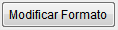 Permite
modificar el formato del reporte antes de mandarlo imprimir.
Permite
modificar el formato del reporte antes de mandarlo imprimir.
 Regresa
al menú de programas
Regresa
al menú de programas

![]() Indique
el tipo de costeo de inventario que utilizará para generar la
ganancia. Si utiliza formula deberá de dar la formula que
calcula el costo de inventario.
Indique
el tipo de costeo de inventario que utilizará para generar la
ganancia. Si utiliza formula deberá de dar la formula que
calcula el costo de inventario.![]() Almacén.-
Especifique el almacén que quiere en el reporte. Puede
especificar la opción “TODOS” si quiere que
aparezcan todos los almacenes en el reporte.
Almacén.-
Especifique el almacén que quiere en el reporte. Puede
especificar la opción “TODOS” si quiere que
aparezcan todos los almacenes en el reporte.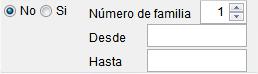 Por
familias:
Por
familias:
![]() Mostrará
el reporte ordenado por clave de insumo.
Mostrará
el reporte ordenado por clave de insumo.![]() Mostrará
el reporte ordenado por la descripción del insumo.
Mostrará
el reporte ordenado por la descripción del insumo.![]() Mostrará
el reporte ordenado por el Sku del insumo.
Mostrará
el reporte ordenado por el Sku del insumo.